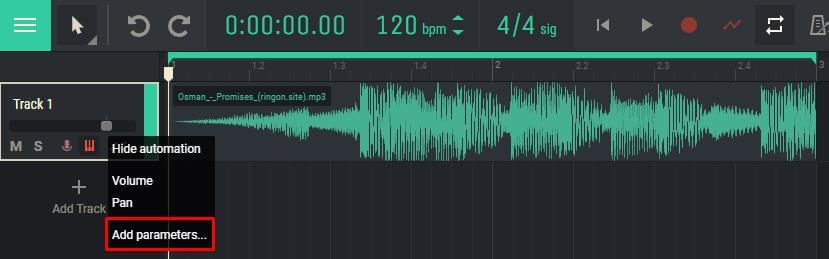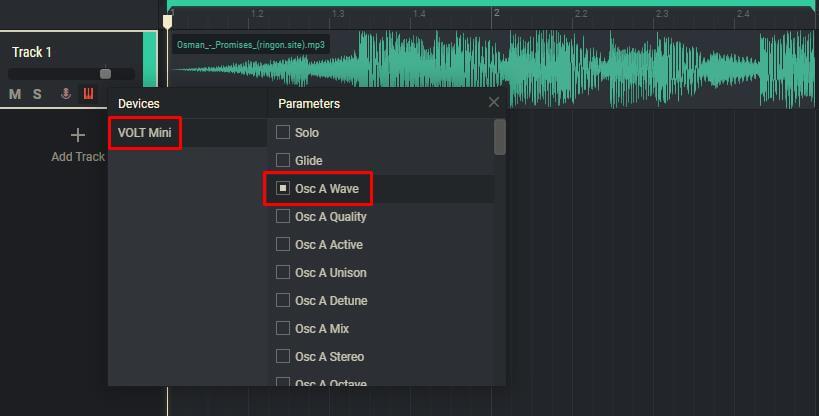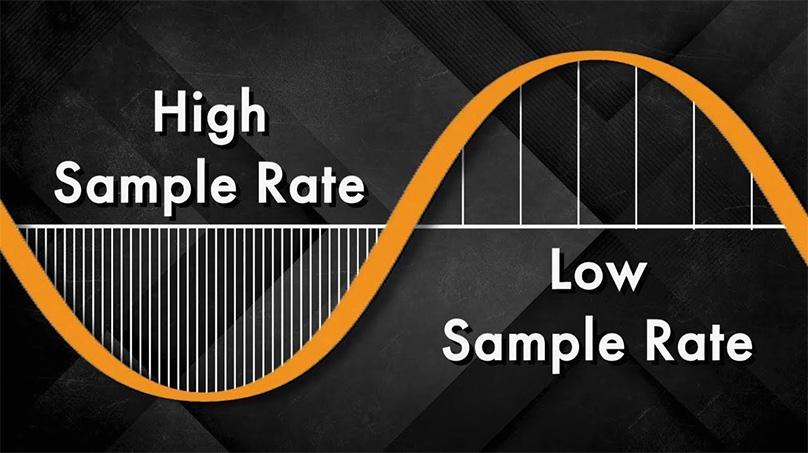Zatmívání a zeslabování zvuku

Efekt zatmívání a zeslabování zvuku je svou povahou podobný tomu, jak se zapíná a vypíná stará trubková televize, pouze v případě televizoru se manipuluje s obrazem a se zvukem se zvukem.
Fade in – je plynulé zvýšení hlasitosti zvuku, aby bylo jeho zařazení méně ostré a lépe vnímatelné.
Zeslabování – efekt zpětného zeslabování je plynulé zeslabování hlasitosti.
Mezi všemi technikami amatérského zpracování zvuku jsou dnes ty výše uvedené nejoblíbenější. Použití těchto efektů je skvělé pro vytváření vyzváněcích tónů, vyhlazování vad a náhlých změn zvuku, jejich použití v hlasových projevech při nahrávání podcastů nebo videí a další.
Dříve bylo pro dosažení efektů útlumu nebo plynulého nárůstu objemu nutné provádět náročnou manuální práci, ale nyní lze toto vše zvládnout během několika sekund pomocí běžného počítače.
Doba trvání nárůstu objemu je zpravidla kratší než rozpad a je asi 1-2 sekundy. Vyblednutí obvykle trvá asi 5 sekund.
Pokud nahráváte video, ujistěte se, že zvuk a video mají před nahráním stejnou délku, aby nedošlo k nesynchronizaci.
Zeslabování a zesilování zvuku s Amped Studio
Výhodou Amped Studio je, že se jedná o plnohodnotný online sekvencer, který lze použít i v procesu plnohodnotné hudební produkce. Tato aplikace obsahuje kompletní sadu nástrojů pro profesionální práci se zvukem. Zároveň je rozhraní navrženo tak, aby v něm uživatel s jakoukoli úrovní výcviku, včetně začátečníků, mohl snadno provádět i ty nejjednodušší operace.
Jak provést fade in a fade out?
Postup nastavení zesilování a zeslabování hlasitosti v Amped Studio je následující:
1. Nahrajte zvukový soubor do rozhraní online sekvenceru (můžete jej jednoduše přetáhnout odkudkoli):
2. Na panelu příslušné stopy klikněte na ikonu automatizace a vyberte parametr „Hlasitost“:

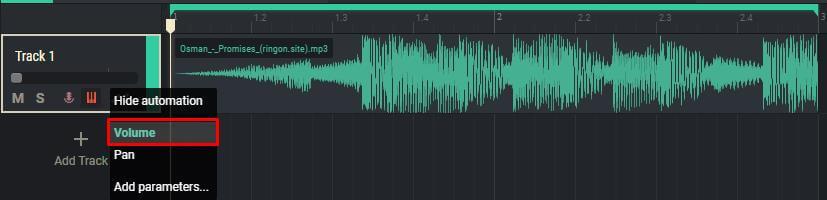
3. Na samotném souboru upravte vzor hlasitosti podle vlastního přání:
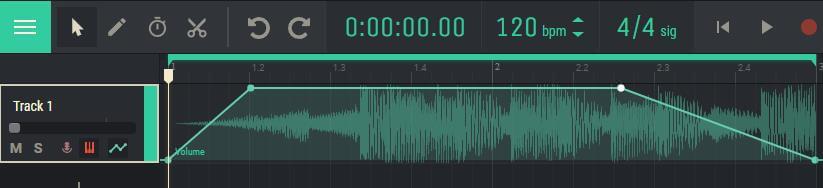
Chcete-li přidat body do křivky hlasitosti, jednoduše na ni klikněte.
Přidávání efektů
V Amped Studiomůžete kromě základní manipulace se zvukem aplikovat velké množství různých efektů (reverb, delay, chorus, distortion, flanger atd.). Navíc můžete automatizovat i jejich různé parametry. To se provádí stejným způsobem jako u fade in/fade out. Místo „Volume“ v rozevíracím seznamu je třeba vybrat „Add parameters…“, v zobrazeném seznamu vybrat požadovaný parametr, efekt nebo nástroj: